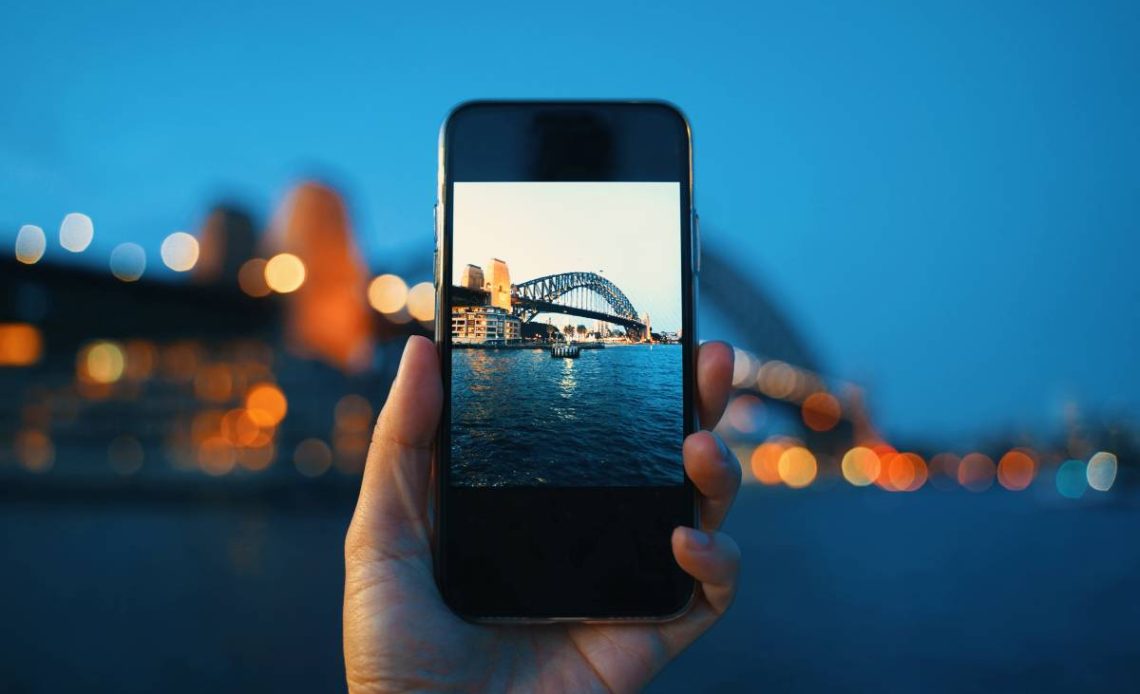Dla wielu z nas Zdjęcia Google to niezastąpione narzędzie do przechowywania wspomnień. Cenimy sobie wygodę i dostępność zdjęć z każdego urządzenia. Ale co zrobić, gdy chcesz usunąć zdjęcia z chmury Google, jednocześnie zachowując je bezpiecznie na telefonie? Kluczem jest zrozumienie mechanizmu synchronizacji – tylko wtedy unikniesz niechcianej utraty cennych chwil.
Jak działa synchronizacja zdjęć Google?
Zdjęcia Google domyślnie oferują funkcję „Kopia zapasowa i synchronizacja”. Gdy ją aktywujesz, Twoje zdjęcia z telefonu automatycznie trafiają do chmury Google. Masz wtedy pewność, że masz ich kopię zapasową online, a jednocześnie są one dostępne na wszystkich urządzeniach, na których zalogujesz się na to samo konto Google.
Synchronizacja kontra tradycyjna kopia zapasowa
Główna różnica polega na tym, że synchronizacja utrzymuje spójność danych. Jeśli usuniesz zdjęcie z chmury, gdy synchronizacja jest aktywna, ta zmiana natychmiast pojawi się również na Twoim telefonie i innych zsynchronizowanych urządzeniach. Tradycyjna kopia zapasowa tworzy natomiast niezależną kopię, która nie jest automatycznie modyfikowana, gdy usuniesz oryginał.
Wpływ funkcji „Kopia zapasowa i synchronizacja”
Aktywna funkcja „Kopia zapasowa i synchronizacja” sprawia, że chmura i urządzenie działają jak jedno, spójne środowisko. Usunięcie zdjęcia w jednym miejscu (np. z aplikacji Zdjęcia Google na telefonie lub przez stronę internetową) spowoduje jego zniknięcie wszędzie, gdzie konto jest zsynchronizowane. To właśnie dlatego zdjęcia często znikają z telefonu po usunięciu ich z Google Photos.
Czytaj także: Jak usunąć relacje z Messengera na telefonie?
Usuwanie zdjęć tylko z Google Photos (chmury)
Aby usunąć zdjęcia wyłącznie z chmury Google, nie naruszając lokalnych kopii na telefonie, musisz postępować według poniższych kroków. Najważniejsze jest tymczasowe wyłączenie synchronizacji.
Krok 1: Upewnij się, że zdjęcia są fizycznie na Twoim telefonie
Zanim zaczniesz, sprawdź, czy zdjęcia, które chcesz usunąć z Google, na pewno masz w pamięci swojego telefonu. Przejdź do domyślnej aplikacji galerii zdjęć na swoim telefonie (np. „Galeria” na Androidzie, „Zdjęcia” na iOS) i upewnij się, że masz do nich dostęp. Jeśli zdjęcia są tylko w aplikacji Zdjęcia Google i nie widzisz ich w lokalnej galerii, mogły już zostać usunięte z urządzenia w ramach funkcji „Zwolnij miejsce”.
Krok 2: Wyłącz funkcję „Kopia zapasowa i synchronizacja” w Zdjęciach Google
To absolutnie najważniejszy krok! Wyłączenie synchronizacji zapobiegnie usunięciu zdjęć z telefonu po tym, jak usuniesz je z chmury.
- Otwórz aplikację Zdjęcia Google na swoim telefonie.
- Dotknij swojego zdjęcia profilowego lub ikony konta Google w prawym górnym rogu.
- Wybierz „Ustawienia Zdjęć” (lub „Ustawienia Zdjęć Google”).
- Przejdź do sekcji „Kopia zapasowa i synchronizacja”.
- Wyłącz przełącznik obok opcji „Kopia zapasowa i synchronizacja”.
Po wykonaniu tego kroku aplikacja Zdjęcia Google przestanie przesyłać nowe zdjęcia do chmury i nie będzie synchronizować żadnych zmian (w tym usuwania) z chmurą.
Krok 3: Usuń wybrane zdjęcia za pośrednictwem strony internetowej photos.google.com
Teraz, gdy synchronizacja jest wyłączona, możesz bezpiecznie usunąć zdjęcia z chmury Google, nie martwiąc się o ich utratę na telefonie.
- Otwórz przeglądarkę internetową na komputerze lub telefonie i przejdź do strony photos.google.com.
- Zaloguj się na to samo konto Google, którego używasz na telefonie.
- Wybierz zdjęcia, które chcesz usunąć. Możesz kliknąć na pojedyncze zdjęcia lub zaznaczyć wiele, przytrzymując klawisz Shift (na komputerze) lub dotykając i przytrzymując, a następnie wybierając kolejne zdjęcia (na telefonie).
- Kliknij ikonę kosza (lub trzy kropki, a następnie „Przenieś do kosza”) w prawym górnym rogu ekranu.
- Potwierdź usunięcie, wybierając „Przenieś do kosza”.
Gotowe! Zdjęcia znikną z chmury Google, ale pozostaną na Twoim telefonie, ponieważ synchronizacja jest wyłączona.
Krok 4: Potwierdź usunięcie i zarządzaj koszem
Pamiętaj, że usunięte zdjęcia trafiają do kosza w Zdjęciach Google. Masz ograniczony czas na ich przywrócenie, jeśli zmienisz zdanie.
Zdjęcia usunięte z Google Photos lądują w koszu, gdzie czekają na Ciebie przez 60 dni (jeśli były zarchiwizowane) lub 30 dni (jeśli nie były zarchiwizowane, a masz system Android 11 lub nowszy). Po tym czasie zostaną bezpowrotnie usunięte.
Możesz przejść do sekcji „Kosz” na stronie photos.google.com, aby trwale usunąć zdjęcia natychmiast lub przywrócić je, zanim upłynie termin.
Czytaj także: Jak ukryć listę znajomych na Facebooku?
Najczęstsze błędy i pułapki, których należy unikać
Zarządzanie zdjęciami w chmurze bywa mylące. Oto najczęstsze błędy, które mogą prowadzić do niechcianej utraty Twoich zdjęć.
Mylenie funkcji „Zwolnij miejsce” z usuwaniem z chmury
Funkcja „Zwolnij miejsce” w aplikacji Zdjęcia Google usuwa jedynie lokalne kopie zdjęć z telefonu, które zostały już pomyślnie zarchiwizowane w chmurze. Nie usuwa ona zdjęć z chmury! Jej celem jest zwolnienie pamięci urządzenia, zakładając, że bezpieczna kopia istnieje już w Google Photos.
Usuwanie zdjęć z aplikacji Zdjęcia Google przy wyłączonej synchronizacji
Jeśli usuniesz zdjęcie z aplikacji Zdjęcia Google na telefonie, gdy synchronizacja jest wyłączona, usuniesz tylko lokalną kopię z pamięci urządzenia. Zdjęcie pozostanie w chmurze Google Photos, ponieważ lokalne usunięcie nie zostanie przekazane do chmury.
Zapominanie o kluczowym kroku: wyłączeniu synchronizacji
Najczęstszym błędem jest próba usunięcia zdjęć z chmury bez uprzedniego wyłączenia funkcji „Kopia zapasowa i synchronizacja”. Jeśli synchronizacja jest aktywna, usunięcie zdjęcia z chmury natychmiast przeniesie się na telefon, skutkując utratą lokalnej kopii.
Niezrozumienie zasad działania kosza w Zdjęciach Google
Pamiętaj, że kosz to tylko tymczasowe rozwiązanie. Zdjęcia nie są tam przechowywane wiecznie. Po określonym czasie (60 lub 30 dni) znikną bezpowrotnie i nie będzie możliwości ich odzyskania.
Dobre praktyki dla bezpiecznego zarządzania zdjęciami
Świadome zarządzanie zdjęciami w chmurze i na urządzeniach to podstawa spokoju ducha.
Regularne audyty ustawień synchronizacji
Co jakiś czas sprawdzaj ustawienia „Kopia zapasowa i synchronizacja” w aplikacji Zdjęcia Google. Upewnij się, że są skonfigurowane zgodnie z Twoimi preferencjami i wiesz dokładnie, co dzieje się z Twoimi zdjęciami.
Tworzenie niezależnych kopii zapasowych (poza Google Photos)
Dla najważniejszych zdjęć rozważ tworzenie dodatkowych kopii zapasowych na zewnętrznych dyskach, innych usługach chmurowych lub komputerze. To zwiększa bezpieczeństwo Twoich danych na wypadek problemów z jednym z rozwiązań.
Świadome korzystanie z przestrzeni w chmurze
Monitoruj ilość miejsca, którą wykorzystujesz w Zdjęciach Google. Regularne usuwanie niepotrzebnych zdjęć z chmury pomoże Ci utrzymać porządek i uniknąć przekroczenia limitów darmowej przestrzeni.
Najczęściej zadawane pytania
Poniżej znajdziesz odpowiedzi na najczęściej zadawane pytania dotyczące zarządzania zdjęciami w Google Photos.
Czy usunięcie zdjęcia z Google Photos (przez stronę www) na pewno nie usunie go z mojego telefonu, jeśli najpierw wyłączę synchronizację?
Tak, absolutnie! Jeśli najpierw wyłączysz funkcję „Kopia zapasowa i synchronizacja” w aplikacji Zdjęcia Google, a dopiero potem usuniesz zdjęcia za pośrednictwem strony photos.google.com, lokalne kopie zdjęć na Twoim telefonie pozostaną nienaruszone. To jest właśnie kluczowy krok, aby zapobiec synchronizowanemu usunięciu.
Co się stanie, jeśli usunę zdjęcie z aplikacji Zdjęcia Google, gdy funkcja „Kopia zapasowa i synchronizacja” jest wyłączona?
W takiej sytuacji usuniesz jedynie lokalną kopię zdjęcia z pamięci Twojego telefonu. Zdjęcie pozostanie w chmurze Google Photos, ponieważ synchronizacja jest wyłączona i lokalne usunięcie nie zostanie przekazane do chmury.
Do czego służy funkcja „Zwolnij miejsce” w Zdjęciach Google i czy usuwa zdjęcia z chmury?
Funkcja „Zwolnij miejsce” służy do usuwania lokalnych kopii zdjęć z pamięci Twojego telefonu, które zostały już pomyślnie zarchiwizowane w chmurze Google Photos. Nie usuwa ona zdjęć z chmury – wręcz przeciwnie, jej celem jest zwolnienie miejsca na urządzeniu, zakładając, że bezpieczna kopia istnieje już w Google Photos.
Jak długo usunięte zdjęcia pozostają w koszu Google Photos, zanim zostaną trwale usunięte?
Zdjęcia usunięte z Google Photos lądują w koszu, gdzie pozostają przez 60 dni (jeśli były zarchiwizowane) lub 30 dni (jeśli nie były zarchiwizowane, a masz system Android 11 lub nowszy). Po tym czasie zostaną trwale usunięte i nie będzie możliwości ich odzyskania.